iPhone-scherm is zwart geworden? Eenvoudige manieren om het weer aan de praat te krijgen
Het probleem met het zwarte scherm van de iPhone kan gebruikers vaak verrassen, vooral als u uw telefoon dringend nodig hebt. Het fenomeen van het zwarte scherm kan geen klein probleem opleveren, of het nu gaat om een systeemstoring, hardwareprobleem of softwareconflict. Veel gebruikers voelen zich angstig wanneer ze met dit probleem worden geconfronteerd, omdat ze de normale functies van hun apparaten zo snel mogelijk willen herstellen en gegevensverlies willen voorkomen. Weten hoe u uw iPhone zwart scherm Door het oplossen van problemen bespaart u tijd en kunt u uw telefoon weer gebruiken, zodat deze weer de diensten levert die u nodig hebt.
PAGINA-INHOUD:
Deel 1. Waarom is mijn iPhone-scherm zwart?
Wanneer uw iPhone-scherm zwart wordt, kunt u zich verward en angstig voelen. Het probleem met het zwarte scherm van de iPhone is niet ongewoon. Veel gebruikers hebben soortgelijke situaties meegemaakt. Dus waarom is mijn iPhone-scherm zwart? Er zijn vaak meerdere redenen hiervoor, en hier zijn enkele veelvoorkomende:
Systeemcrashes of softwarestoringen
Soms kan het besturingssysteem van de iPhone crashen, waardoor het apparaat niet goed kan opstarten. Dit kan komen door een applicatiefout, een onvolledige systeemupdate of een conflict in een achtergrondproces.
Problemen met de batterij of de stroomvoorziening
Als de batterij van je iPhone bijna leeg is of kapot is, kan het scherm ook plotseling zwart worden. Het scherm reageert niet, zelfs niet als je op de aan/uit-knop drukt.
Problemen met hardwareschade
Als de iPhone daarnaast fysieke schade oploopt, zoals vallen of binnendringen van vloeistof, kan het display mogelijk niet goed worden weergegeven, wat resulteert in een zwart scherm. Op dit punt kan een professionele technicus nodig zijn om het hardwareprobleem te controleren en te verhelpen.
Kortom, het zwarte scherm van de iPhone wordt niet door één enkele reden veroorzaakt; het kan te maken hebben met hardware, software, batterij en andere aspecten. Door de verschillende oorzaken te onderzoeken, is de kans groter dat u een oplossing vindt.
Deel 2. Hoe u zelf een zwart scherm op uw iPhone kunt repareren
Zodra we de oorzaak van het zwarte scherm van de iPhone hebben geïdentificeerd, kunnen we een aantal eenvoudige handmatige oplossingen proberen om het probleem op te lossen. Als het scherm van uw iPhone zwart is maar nog steeds werkt, wat meestal betekent dat het apparaat niet helemaal is gestopt met werken, kunt u de onderstaande oplossingen proberen om het probleem met het zwarte scherm van de iPhone zelf op te lossen.
Gedwongen herstart
Ten eerste kunt u proberen uw iPhone geforceerd opnieuw op te starten. Dit is een snelle oplossing voor veel iPhone-problemen met een zwart scherm, vooral wanneer het apparaat vastloopt of het systeem crasht. iPhone-modellen hebben verschillende manieren om een herstart te forceren, maar hier is hoe u dit voor een paar veelvoorkomende modellen kunt doen.
iPhone 8 en nieuwere modellen (inclusief iPhone SE 2/3, iPhone X en hoger):
Stap 1. Druk snel op de volume-omhoogknop.
Stap 2. Druk kort op de knop voor volumeverlaging.
Stap 3. Houd vervolgens de zijknop ingedrukt totdat u het Apple-logo ziet en laat de knop vervolgens los.
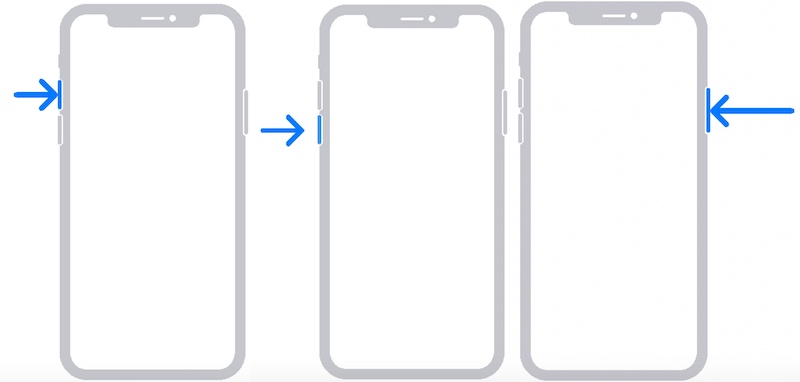
iPhone 7 en iPhone 7 Plus:
Stap 1. Houd de volumeknop en de zijknop tegelijkertijd ingedrukt.
Stap 2. Houd beide knoppen ingedrukt totdat u het Apple-logo ziet en laat ze vervolgens los.
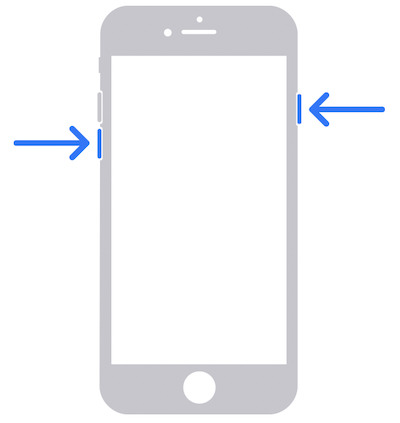
iPhone 6s en oudere modellen:
Stap 1. Houd de Home-knop en de bovenste (of zij-) aan/uit-knop tegelijkertijd ingedrukt.
Stap 2. Houd beide knoppen ingedrukt totdat u het Apple-logo ziet en laat ze vervolgens los.
Controleer de helderheid en weergave-instellingen
Soms wordt het scherm van de iPhone zwart omdat de helderheid te laag is ingesteld, of omdat de automatische helderheidsfunctie is ingeschakeld, waardoor het scherm nauwelijks zichtbaar is. U kunt proberen de helderheid aan te passen door verbinding te maken met een extern apparaat, zoals een computer of oplader, of door de iPhone unlocker om de instellingen aan te passen en te kijken of u het scherm kunt herstellen.
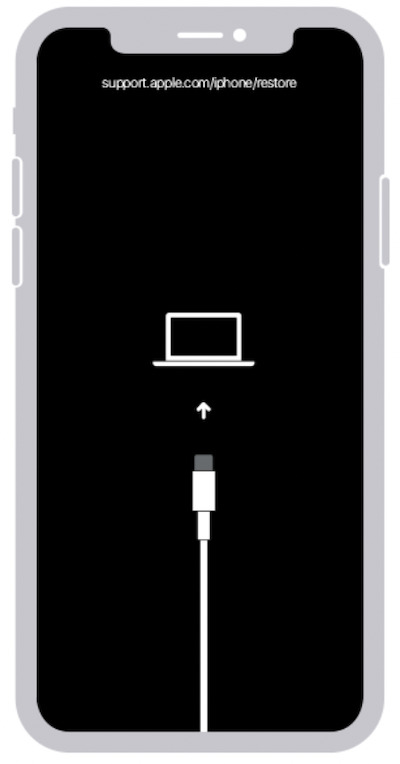
Systeem updaten of herstellen
Als u vermoedt dat een systeemprobleem ervoor zorgt dat uw iPhone-scherm zwart wordt maar nog wel werkt, kunt u het herstellen door verbinding te maken met iTunes of Finder. Open iTunes op uw computer, selecteer uw apparaat en klik op Update om de systeemstoring te verhelpen. Als de update ongeldig is, moet u mogelijk de herstelbewerking selecteren, waarmee alle gegevens worden gewist en het systeem opnieuw wordt geïnstalleerd.
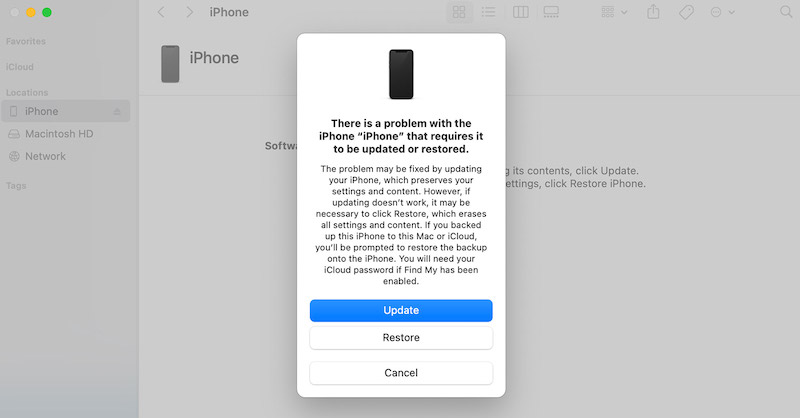
Deel 3. Los eenvoudig alle iPhone-systeemproblemen op
Als u het probleem met het zwarte scherm van de iPhone nog steeds niet kunt oplossen met de hierboven beschreven methoden, kunt u proberen om professionele tools te gebruiken om het probleem verder op te lossen. In dit geval, Apeaksoft iOS Systeemherstel is een zeer aanbevolen oplossing die eenvoudig verschillende systeemproblemen met de iPhone kan oplossen.
Los eenvoudig alle iPhone-systeemproblemen op
- Los snel verschillende systeemfouten van de iPhone op, zoals een zwart scherm op de iPhone, het apparaat start niet op, enz.
- De bedieningsinterface is intuïtief en de reparatie kan in een paar stappen worden voltooid.
- De gegevens van de gebruiker worden niet aangetast tijdens het reparatieproces, om gegevensverlies te voorkomen.
- Ondersteunt meerdere iPhone-modellen, inclusief de nieuwste updates.
Veilige download
Veilige download

Stap 1. Begin met het downloaden van Apeaksoft iOS System Recovery, ongeacht of u een Windows of een Mac hebt. Start vervolgens de software en selecteer de iOS systeemherstel sectie in de hoofdinterface.

Stap 2. U kunt meer te weten komen over de iOS-apparaatproblemen die deze sectie kan oplossen op de nieuwe pagina. U kunt de opties bekijken Vast op zwart scherm in de Schermproblemen. Klik vervolgens op de Start knop.
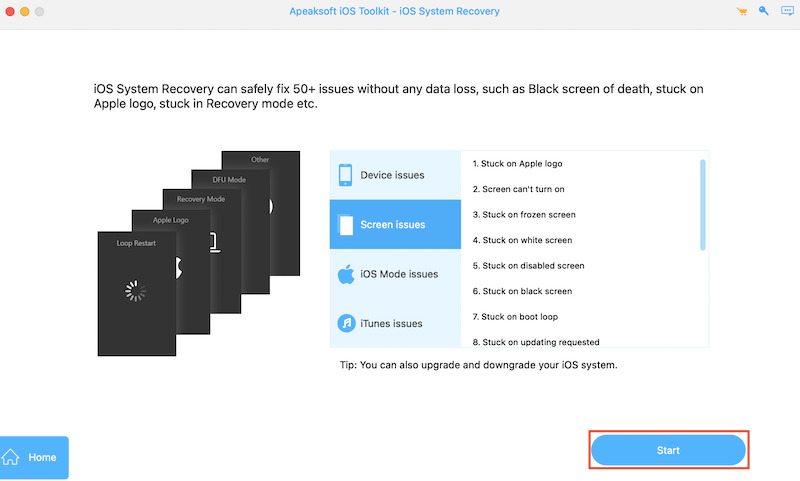
Stap 3. Sluit uw iPhone aan op uw computer. De software detecteert automatisch en biedt verschillende reparatieopties. Selecteer de Standard Mode en Bevestigen. Deze modus kan de meeste systeemproblemen oplossen zonder dat er gegevens verloren gaan.

Stap 4. Nadat u de reparatiemodus hebt geselecteerd, wordt u gevraagd het firmwarepakket te downloaden dat geschikt is voor uw iPhone. Klik op de Download om de nieuwste versie te downloaden.

Stap 5. Zodra het downloaden is voltooid, klikt u op Herstel knop en de software zal automatisch uw iPhone detecteren en het systeemprobleem oplossen. Wanneer de reparatie is voltooid, zal de software een melding weergeven dat de reparatie is geslaagd. Op dit punt zou uw iPhone weer normaal moeten zijn en zou het probleem met het zwarte scherm moeten zijn opgelost. U kunt het apparaat loskoppelen, opnieuw opstarten en controleren of het scherm normaal is.

Deel 4. Hoe voorkom je dat het iPhone-scherm zwart wordt?
Nadat we het probleem met het zwarte scherm van de iPhone succesvol hebben opgelost, moeten we bedenken hoe we kunnen voorkomen dat soortgelijke problemen zich opnieuw voordoen. Voorkomen is immers altijd beter dan repareren. Hier zijn een aantal dingen die u kunt doen om uw iPhone draaiende te houden:
Maak de opslagruimte regelmatig schoon
De ophoping van nutteloze bestanden op uw iPhone kan ervoor zorgen dat de systeemprestaties vertragen. gratis iPhone-reiniger kan ervoor zorgen dat uw apparaat efficiënter werkt en het risico op problemen zoals zwarte schermen vermindert.
Houd het systeem up-to-date
iOS updaten is een belangrijke manier om problemen met een zwart scherm te voorkomen. Systeemupdates bevatten vaak beveiligingsoplossingen en prestatie-optimalisaties die ervoor zorgen dat uw apparaat altijd tiptop in orde is.
Voorkom overmatig gebruik en oververhitting van apparatuur
Als u uw iPhone langdurig onder zware belasting gebruikt, kan het apparaat een zwart scherm of een automatische herstart krijgen. Vermijd het gebruik van uw apparaat bij hoge temperaturen om ervoor te zorgen dat het goed werkt.
Hiermee voorkomt u niet alleen dat uw iPhone een zwart scherm krijgt, maar zorgt u er ook voor dat uw apparaat altijd in optimale conditie is en dat onverwachte storingen uw ervaring niet beïnvloeden.
Conclusie
U moet al weten dat tijdige reparatie belangrijk is wanneer de iPhone-scherm wordt zwart, maar preventieve maatregelen kunnen niet worden genegeerd. U kunt uw apparaat snel weer aan de praat krijgen door een herstart te forceren of door een professionele reparatietool te gebruiken zoals Apeaksoft iOS Systeemherstel.
Gerelateerde artikelen
Als u een zwart scherm ervaart op uw Mac Air, iMac of MacBook, kunt u in dit artikel meerdere oplossingen leren om dit snel te verhelpen.
Ben je tegengekomen dat je Samsung-telefoon aan stond, maar het scherm zwart is? Dit bericht geeft je enkele oorzaken en vertelt je hoe je ze kunt oplossen.
Heeft u problemen met defecte iPhone-schermen, zoals het knipperen van het iPhone-scherm? Je kunt vier manieren bedenken om dit vervelende probleem op te lossen, als dat het geval is.
Door onze stapsgewijze handleiding te volgen, leert u hoe u een gemetselde iPhone of iPad kunt repareren zonder foto's, video's en meer kwijt te raken.

